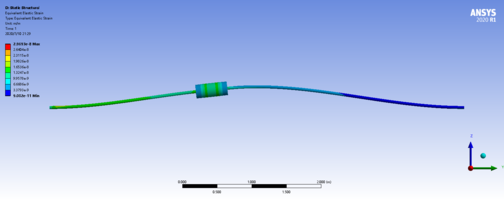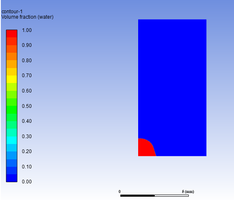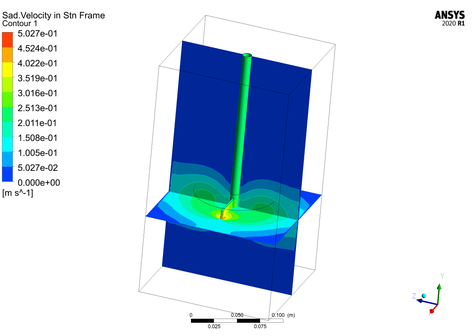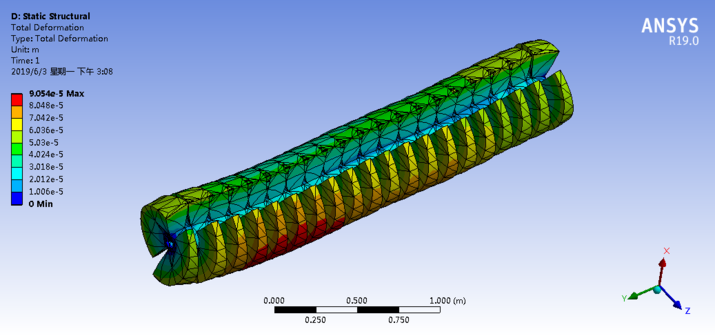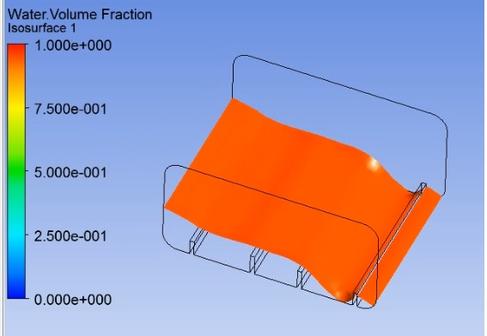Fluent Meshing|02 外流域
文章亮点
- 作者优秀
- 优秀教师/意见领袖/博士学历/特邀专家
- 平台推荐
- 内容稀缺
本文摘要(由AI生成):
本案例展示了使用FTM流程处理机翼外流场模型的网格生成过程。通过Fluent Meshing软件,首先导入并处理了几何模型中的缺失面,然后定义了外流区域、流体域和void区域。接着,设置了leakage阈值并更新了区域设置。在设置网格控制后,生成了面网格和体网格,并设置了边界层参数。最终,完成了高质量的网格生成。整个流程确保了网格的健壮性和准确性,为后续的外流场计算提供了可靠的基础。
本案例演示利用FTM流程处理机翼外流场模型。
启动Fluent Meshing
1 导入几何模型
选择Fault-tolerant Meshing流程,选择列表项Import CAD and Part Management 打开几何模型Design4.fmd,点击按钮Load导入几何模型 点击按钮Create Meshing Objects创建网格对象


注:缺失面可以通过Wrap来处理。
2 描述几何
选中列表项Describe Geometry And Flow 选中选项External flow around object,其他选项如图所示

注:本案例是一个纯粹的外流场计算区域,因此选中External flow around object。
3 创建外流区域
选中选项Create External Flow Boundaries 选中选项Create a new external flow boundary 选中列表项design4 指定外流场尺寸(0.5,2,1)→ (2,2,1) 点击按钮Create External Flow Boundaries创建外流区域


4 定义区域
选中选项Identify Regions 创建Region Type为fluid,选择部件tunnel,点击按钮Identify Regions创建流体域

相同方法以对象design4创建void区域

注:创建void区域的目的是为下一步leakage识别做准备。
5 定义leakage
选择节点Define Leakage Threshold,如下图所示,选中列表项voi-region-1 指定Maximum Leakage Size为36 点击按钮Define Leakage Threshold创建wrap

6 更新区域
选择选项Update Region Settings,如下图所示,设置区域fluid-region-1的类型为fluid,其Extraction Method为wrap

7 设置网格控制
选择选项Choose Mesh Control Options,采用默认设置

新添加的节点采用默认设置

8 生成面网格
选择节点Generate the Surface Mesh 设置Surface Mesh Target Skewness为0.8,点击按钮Generate the Surface Mesh生成面网格

9 设置边界层参数
选择选项Setup Boundary Layers,如下图所示指定参数

10 生成体网格
选择列表Generate the Volume Mesh,指定目标体网格质量,如下图所示


登录后免费查看全文
著作权归作者所有,欢迎分享,未经许可,不得转载
首次发布时间:2019-11-11
最近编辑:5天前